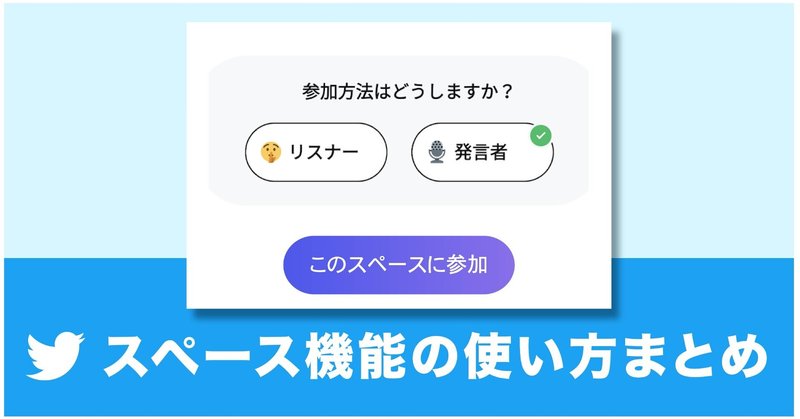
Twitterスペース機能の使い方まとめ|企業活用のポイント(Twitter Spaces)
音声会話をベースとするソーシャルメディア・Clubhouseの対抗馬として、Twitterの音声会話ができる新機能「スペース」(Spaces)が5月4日に公開され話題になっています。アカウントのフォロワーへ向けて音声会話が展開しやすいことから、今後企業アカウントでも活用が広がっていきそうです。
そこで今回は、スペース機能を実際に使いながら、スペースの作成方法や発言者の設定方法などスペース機能の使い方を詳しく紹介します。最後に企業活用のポイントもまとめました。
【2021年5月5日更新】
当記事を公開した当初はベータテスト中でしたが、5月4日に正式リリースされたため、リリース内容に合わせて一部加筆・調整を行いました。
Twitterの新機能「スペース」とは
Twitterのスペース機能は、Twitterのユーザーと音声で会話できる機能です。Clubhouseの「ルーム」にあたる「スペース」をユーザーが立ち上げ、そこに集まったユーザーが音声会話を聞いたり発言したりすることができます。
現在、Twitterはライブで音声会話ができる新機能「スペース」のリリースを準備しています!
— Twitter Japan (@TwitterJP) March 12, 2021
まだテスト中ですが、近日中に順次リリース予定です。でもその前にどんな機能か少しお見せしますね… pic.twitter.com/tQaA6MrI7g
2020年12月からiOSで、2021年3月からAndroidでベータテストが開始されており、すでに誰もがスペースに参加することができます。ただし、現在スペースが作成できるのはフォロワー600人以上のアカウントに限定されています*。もともと米Twitter社は4月から誰もがスペースを作成可能になる見込みと発表していますので、今後の対象アカウントの拡大、Twitter上でのスペースを用いたコミュニケーションの活発化が期待されます。
*2021年5月5日現在、スペースに参加できるのはiOS・AndroidのTwitterアプリのみ。また、スペースを作成できるのはiOSのみ。
Twitter スペース機能の特徴/Clubhouseとの違いは?
Twitterのスペース機能の仕様、Clubhouseなどとの比較についてはすでにいくつかの記事で紹介されているので割愛させていただきますが、主な特徴をざっくりまとめると以下のとおりです。
【Twitter スペース 仕様面の特徴】
招待:不要(ホスト権限の利用のみ招待が必要。正式リリース後は不要)
公開範囲:全ユーザー
発言できるアカウント数:11アカウントまで(ホスト含め)
視聴できるアカウント数:特に制限なし
発言者の管理:できる
説明などテキストの設定:できる
限定公開:できない
音声以外のコミュニケーション:できる
音声のアーカイブ・ダウンロード:できる(予定)
ボイスチェンジ:できない
※2021年5月5日現在の仕様。
Twitterのスペース機能は、すでにアカウントを持っていれば招待なしですぐに利用でき、既存アカウントのフォロワーをはじめとする全ユーザーを対象に音声会話を展開できるのが、Clubhouseなどとの大きな違いです。
Twitter スペースの使い方・始め方
ここからはスペース機能を実際に使って、スペースの作成方法や設定方法について画面キャプチャと合わせて紹介していきます。
▼検証時のTwitterアプリのバージョン ※2021年5月5日現在で最新
iOS版:8.63.1
Android版:8.91.0-release.00(スペース作成以外の検証)
※なお、筆者はベータテスト中の3月15日時点で、運良くスペースのホスト権限を得ることができました(それについては後述)。
【1】スペースを使い始めるには
①ホスト権限を得る
スペースへの参加は誰もができますが、スペースを作成するにはホスト権限が必要です。現状、ホスト権限はフォロワー600人以上のアカウントに限定されており、誰もがスペースを作成できるわけではありません。

なお、筆者はベータテスト中の3月15日時点で、上記のようにTwitterより招待を受け、スペースのホスト権限を得ることができました。ベータテスト中はこのような招待形式でしかホスト権限を得ることができませんでしたが、現在、フォロワー600人以上のアカウントでは以降に紹介する設定やスペース作成・開始のための操作ができるようになっていることかと思います。
②マイクなどの初期設定をする
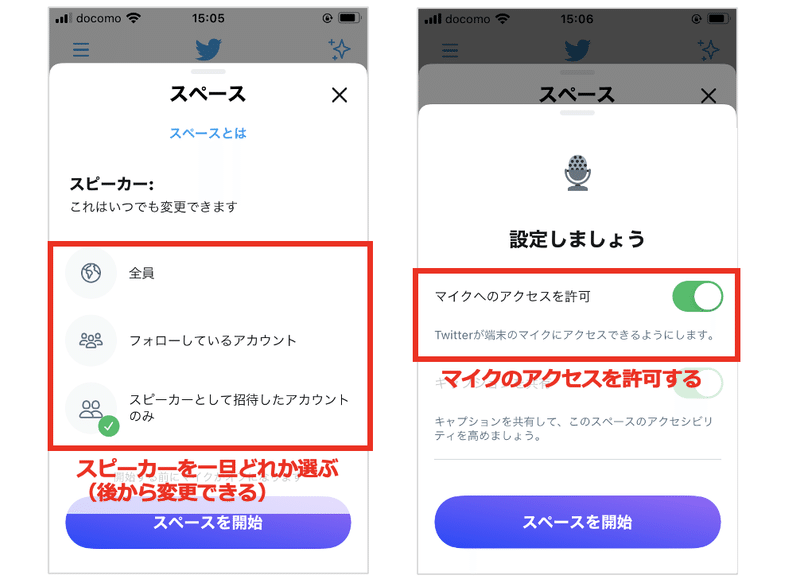
ホスト権限が確認できたら、次はマイクなどの初期設定を行います。「スピーカー」(自分以外の発言者)の設定は後からでも変更ができ、ここで選択したものが以後ずっと適用されるわけではありません。一旦どれかを選び、あとはマイクへのアクセスを許可すれば設定は完了です。
「スペースを開始」をタップすると以下のようにスペースが開始されます。
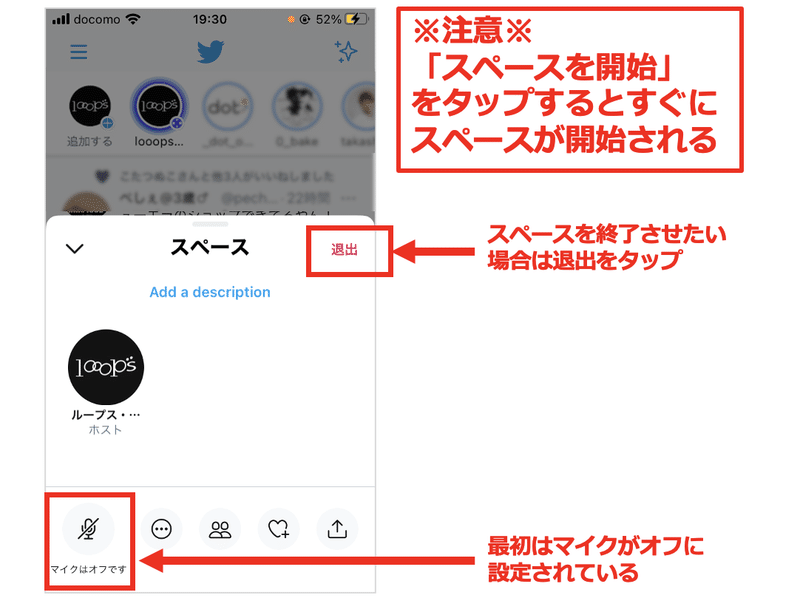
音声会話をすぐに行う必要がなければ「退出」をタップしてスペースを終了させます。スペース開始時はマイクがオフになっていますが、スペースの存在に気付いたユーザーが「リスナー」(音声会話の発言者ではなく、聴取者)として参加できる状態なので、初期設定時だからといって不用意な発言などはしないよう注意が必要です。
【2】自分のスペースを作成・開始するには
スペースを活用し、フォロワーをはじめとするユーザーへ向けて企業の発信を行いたい、またはコミュニケーションをとりたいなど、活用目的に合わせてスペースを作成・開始したいときは以下の手順で行います。
①ツイートボタンからスペース作成画面を立ち上げる
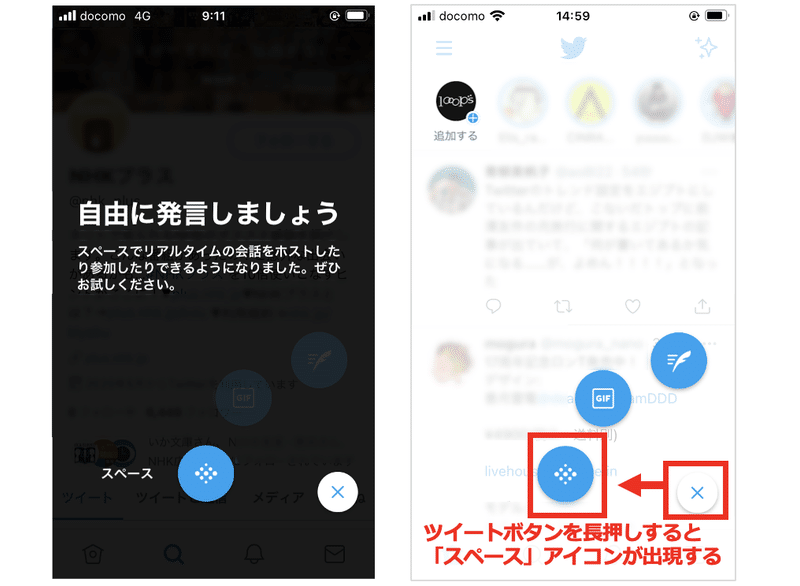
スペースのホスト権限を得た後、タイムラインのツイートボタンを長押しするとスペースアイコンが出現するようになるので、こちらをタップします。
③スピーカー(発言者)を追加する
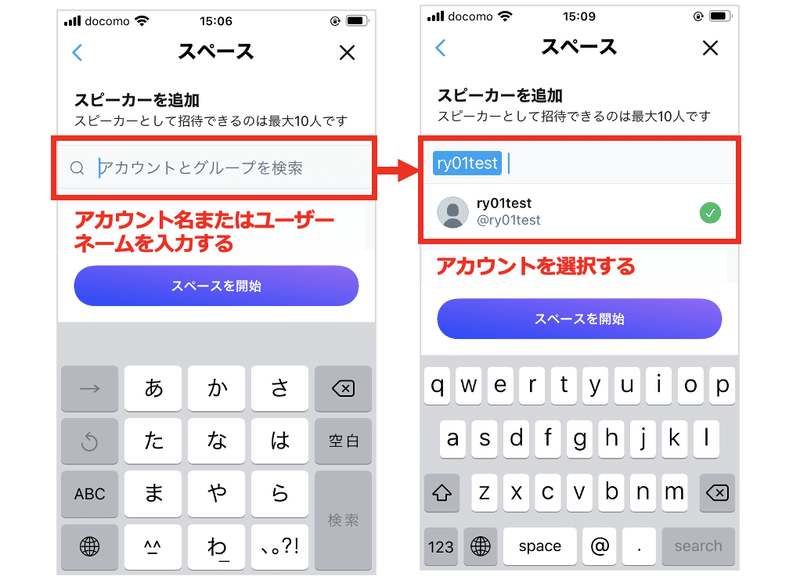
スピーカー(発言者)として招待したいユーザーのアカウント名またはユーザーネームを入力し、該当するアカウントを選択します。スペースを始める(話す・聞く環境の)準備が整ったら「スペースを開始」をタップします。
④スペースを開始する(フリート一覧への表示)
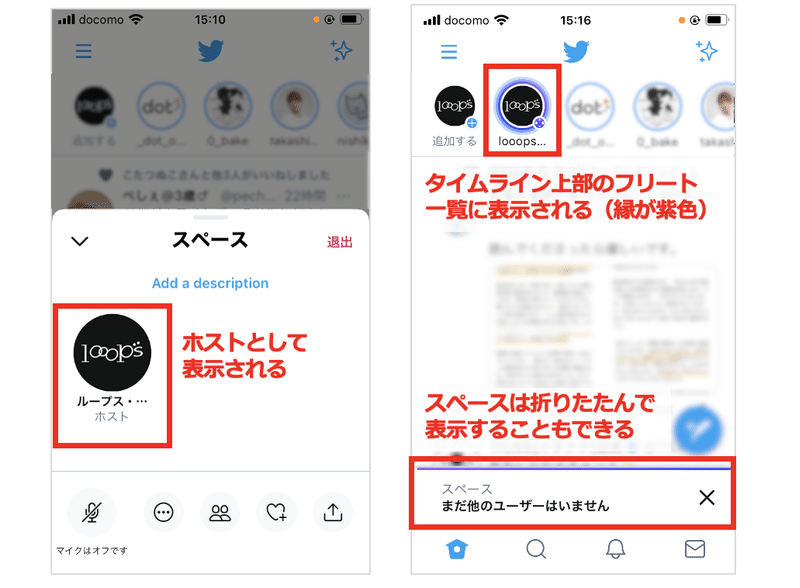
スペースを開始すると左の画面が表示されます。フォロワーのタイムライン上では、上部のフリート一覧に紫色の縁が付いたアイコンが常に一番左に表示されるようになります。
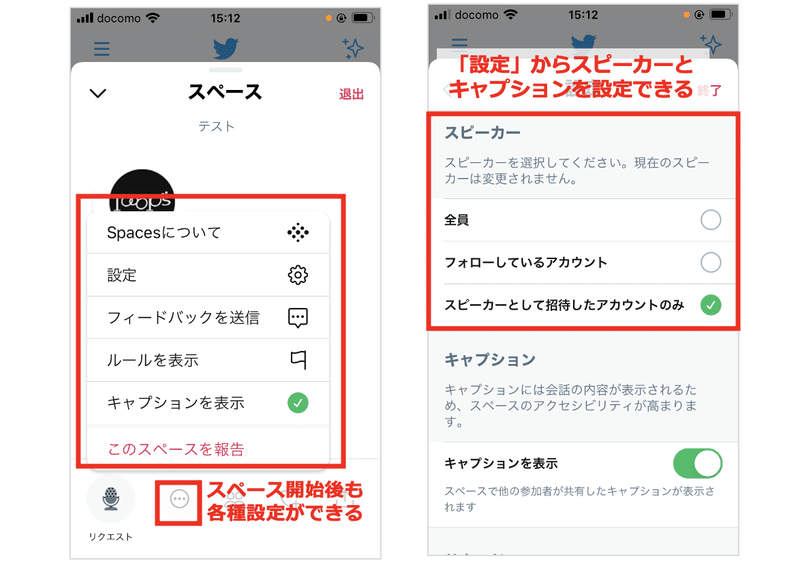
スペース開始後、「…」ボタンをタップすると各種設定画面が表示され、「設定」からスピーカーとして参加できるユーザー範囲の選択など各種設定ができます。
④スピーカー(発言者)を管理する
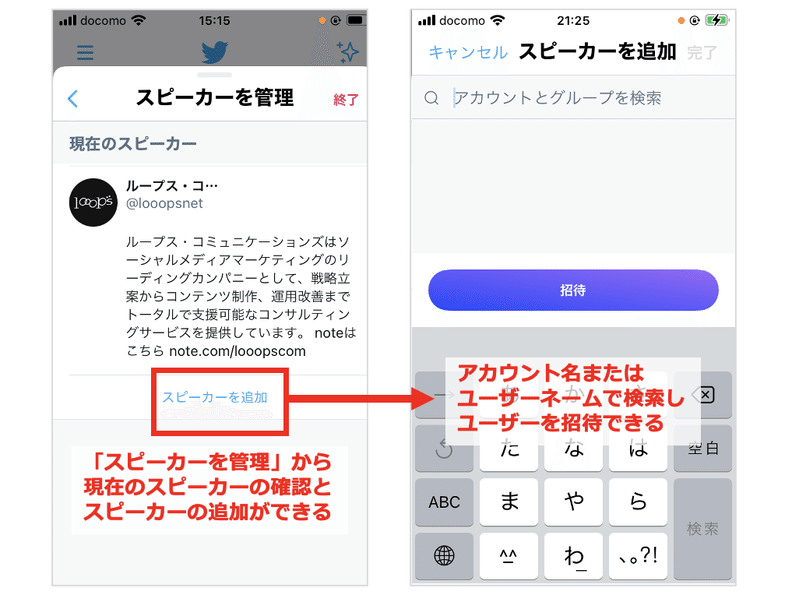
スペース開始後でもスピーカーを招待し発言できるユーザーを追加することができます。一つ前の「…」の右隣、「スピーカーを管理」ボタンからスピーカーを追加していきます。やり方はスペース開始前と同じく、アカウント名またはユーザーネームを入力し、該当するアカウントを選択します。
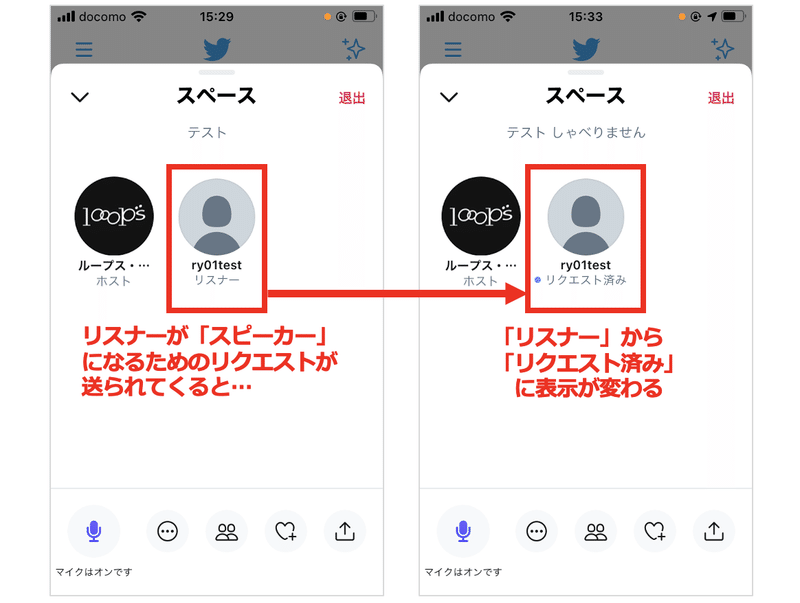
また、ホストはリスナーにあたるユーザーからのリクエストに応える形で、リスナーをスピーカーに変更することができます。最初にスピーカーとして設定されていないユーザーは、ホストに対してスピーカーになるためのリクエストを送ることができるので、このリクエストを許可することでスピーカーを追加することができます。
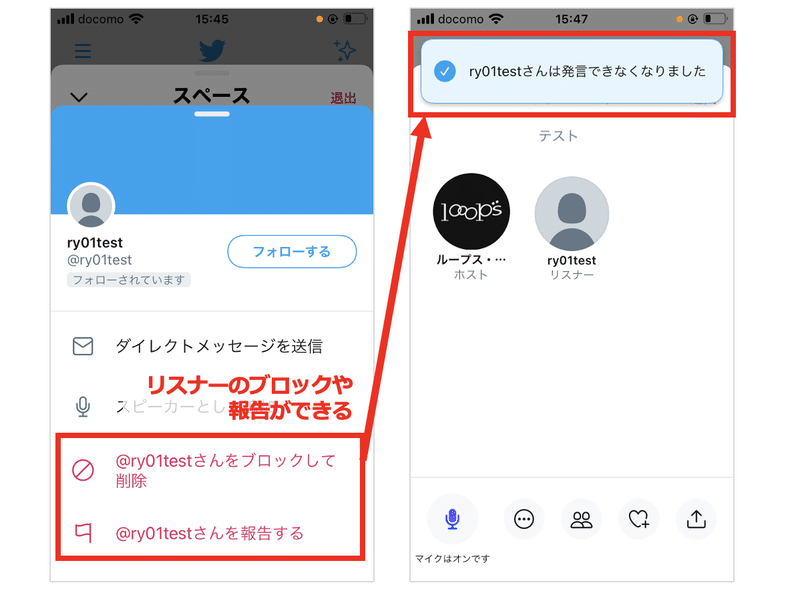
スピーカーとして設定/変更したユーザーは、後からリスナーに戻すことができます。これにより任意のユーザーに、必要なタイミングだけ会話に参加してもらうなど発言権のコントロールが可能です。また、発言などに問題のあるユーザーをブロックや報告することができます。
⑥スペースに名前・説明を付ける
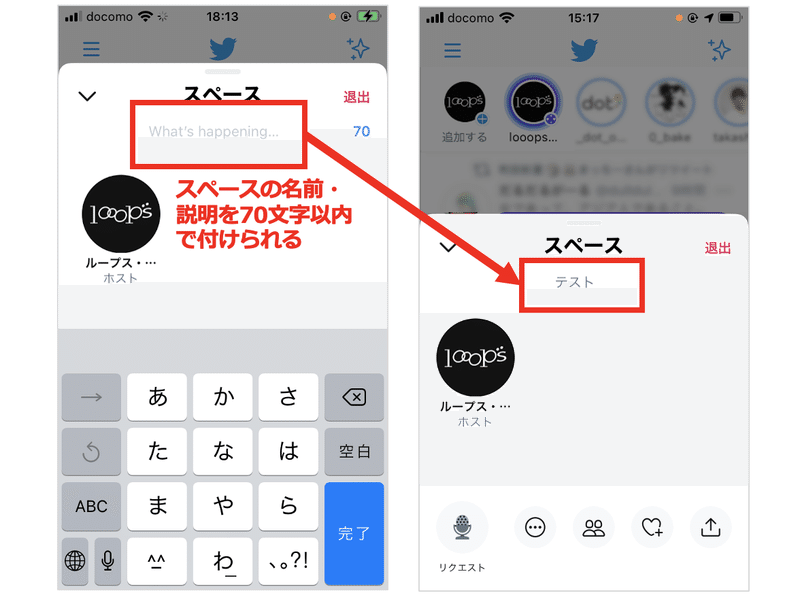
フォロワーへ向けたスペースの「気付き」として、スペースの名前や説明にあたるテキストが入力できます(70文字以内)。このテキストはフォロワーのタイムライン上、フリート一覧に表示されたスペースをタップすると見ることができるため、「このスペースではどんな会話が行われているのか」=スペースへの興味喚起として重要な役割があります。
スペース上部「Add to discription」をタップすると「What's happening...」と表示されるので、テキストはそこから簡単に入力できます。
【3】スペースを告知する・招待する
スペースは、開始前にリンク付きの告知ツイートを行うことはできませんが、開始後に告知ツイートを行うことができます。告知や招待方法について紹介します。
①ツイートで告知する
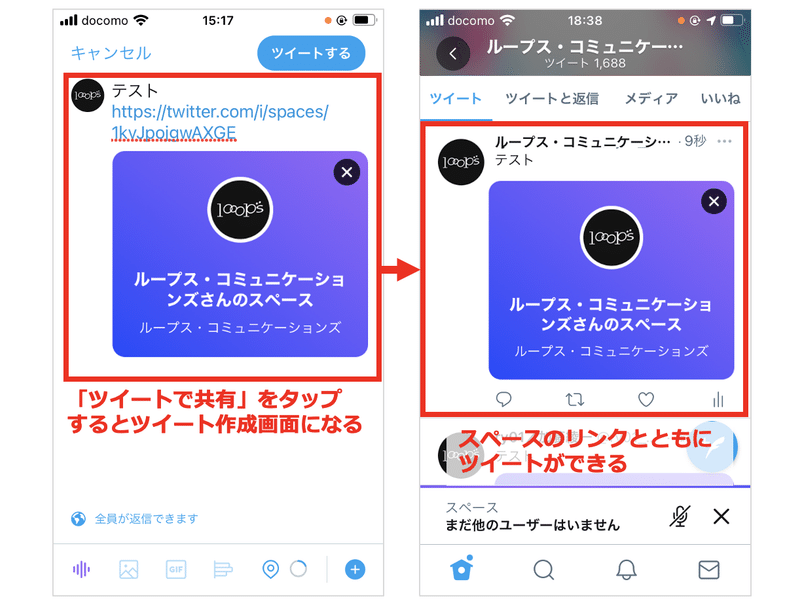
スペースの「共有」ボタンをタップすると「ツイートで共有」が表示され、ここからスペースのリンク付きツイートの作成ができます。先述のとおり、スペースの名前・説明にあたるテキストは70文字が上限ですが、告知ツイートを活用することでスペースの概要・テーマなどを詳しく紹介しながらスペースへ誘導することができます。スペース開始後、フォロワーをはじめとするユーザー集客のために活用できます。
※スペース終了後、上記のリンク付きツイートの画像は「このスペースは終了しました」と表示されます。
②DMで招待する
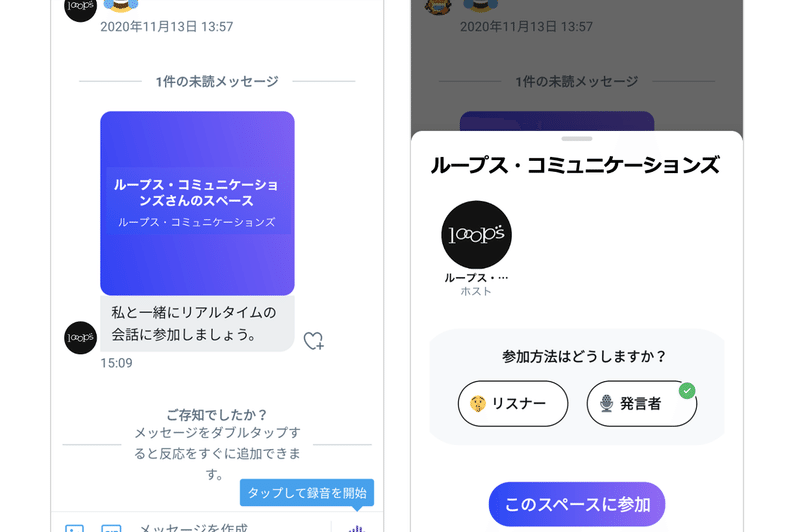
リスナーやスピーカーとして参加してほしいユーザーにはDMで直接招待することができます。スペースの「共有」ボタンをタップすると「DMで招待」から任意のユーザーへ向けてDMが送付でき、DMを受け取ったユーザーは参加方法を選んだ上でスペースに参加できます。
【4】スペースの独自機能を活用する
最後にTwitterのスペースならではの機能と活用方法を紹介します。スペースの機能には、Clubhouseなど他の音声会話をベースとするソーシャルメディアと異なる特徴があります。
①絵文字でリアクションする
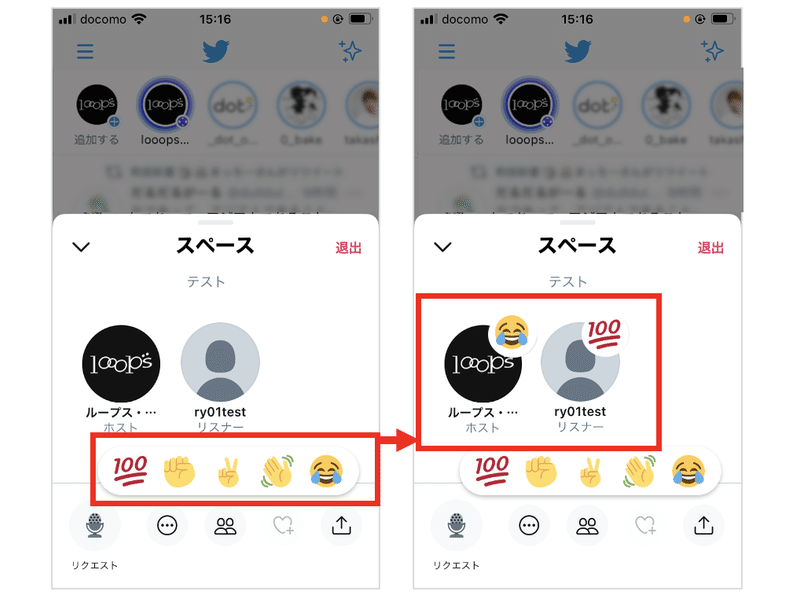
スペースの特徴の一つとして、リスナーやスピーカーが「絵文字でリアクションできる」ことが挙げられます。Clubhouseは発言希望の意思表明にあたる「挙手」しかリアクション手段がありませんが、スペースではInstagram LIVEのように感情を示せるいくつかの絵文字を使うことができ、絵文字のやり取りを通してユーザーとコミュニケーションを取ることができます。
②キャプション(字幕)を付ける
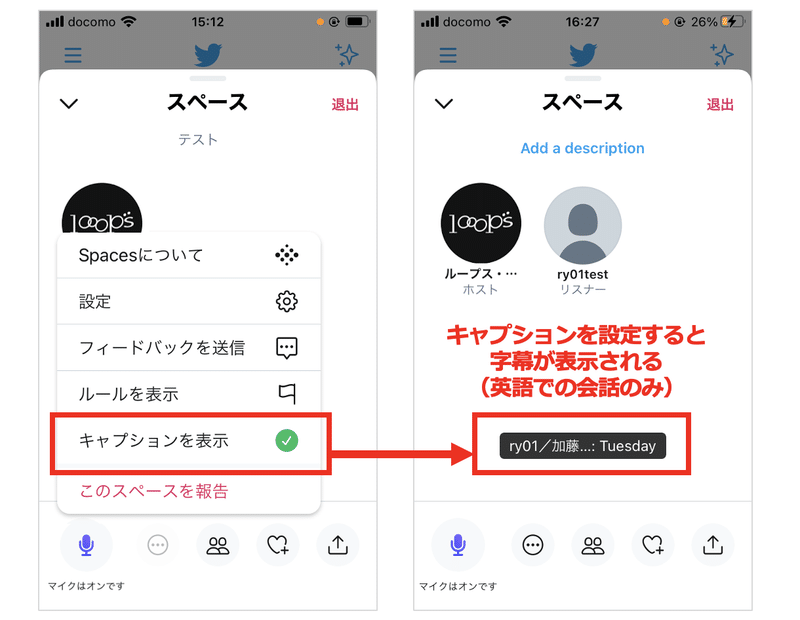
スペースは音声会話にキャプション(字幕)が付けられるのも特徴です。スペース開始後に「…」ボタンからキャプション表示が選択でき、これをオンにするとスペースの画面に字幕が表示されるようになります。
ただし、現状では正しく字幕が表示されるのは英語での会話のみです。実機検証したところ、発言から字幕が表示されるまでに少し時差があるため、字幕を通したリアルタイムでの会話理解は難しいかもしれません。
【5】Twitter スペース機能の企業活用例・注意点
Twitterのスペース機能はすでにアカウントを持っていれば、既存のフォロワーへ向けて、音声会話を用いたコミュニケーションをすぐに展開できる(これまで培ったファンベースを生かせる)のが最大のメリットといえます。
今後は企業アカウントの活用も増えていくと思われますので、Clubhouseの企業活用事例をヒントに、スペース機能の活用例をまとめてみました。
①ファンとのコミュニケーション
明日2/7(日)の16時より「あつまれ Ankerファンの森!Anker中の人がユーザー様と話す部屋」というテーマでClubhouseやります!ホテルThird代表でアンバサダーでもある佐々木さん(@hksh)モデレーターもと、Ankerユーザー様との意見交換から採用まで幅広く答えます。Anker好きな方は全員ご参加ください! pic.twitter.com/MSxr96fY6z
— 猿渡 歩|Endo Ayumu (@endoayumu) February 6, 2021
モバイルバッテリーなどのスマートフォン・タブレット関連製品の開発、販売を行うブランド・Ankerは、Clubhouseのルームを活用し「中の人」が企業や製品に関するユーザーからの質問・要望に応える場を作りました。
すでにTwitterにて企業アカウントを運用し、多くのフォロワーが付いている場合、スペース機能を活用してユーザーコミュニケーションの場を設けることで、企業のもともとのファンやターゲットにあたるユーザーにリーチしやすくなり、ユーザーとの意見交換などに役立つことが考えられます。
②企業のブランディング、商品などの理解促進
音声SNSアプリ「Clubhouse」にてMKタクシー公式アカウントを開設したそうです。実験的ではございますが、本日21:30より弊社の観光で活躍している「ハイヤードライバー」とClubhouse担当者の中村が京都の魅力について語ります🚕
— MKタクシー (@MKofficial_PR) February 25, 2021
アカウントや検索方法などの詳細↓https://t.co/YF8oAXFqZv pic.twitter.com/bxuCLTMctZ
京都に本社を持つMKタクシーは、Clubhouseのルームを活用し、ハイヤーのドライバーが京都のおすすめスポットやとっておき情報などを紹介する配信を行いました。
Twitterでもスペース機能を活用することで、このように企業の姿勢や取り組み、サービスの理解促進として、商品・イベント告知ツイートの補足、ファンやターゲットの興味関心の深堀りに生かすことができそうです。
③企業の公的な発表・プレスリリース
明日2/3 16時半より開催する「GMOペパボ 2020年12月期 決算説明会」を、Clubhouseにて音声のみ配信します。
— GMOペパボ (@pepabo) February 2, 2021
また17時半からClubhouseにて、社長の佐藤が皆さんからのご質問にお答えします。お時間ある方はぜひご参加ください!https://t.co/rTuz20hOiuhttps://t.co/pCnesZZlox
GMOパペポは、Clubhouseのルームを活用し、決算説明会の音声配信に加えて、社長自らがユーザーの質問に応える配信を行いました。最近は企業の公的な発表にYouTubeライブやオンライン記者会見サービスなどを利用するケースが見受けられますが、音声会話をベースとするソーシャルメディアも発信手段の一つとして活用することができます。
Twitterのスペース機能の場合、先述のとおり既存フォロワーへ向けてすぐに発表ができ、さらにタイムライン上部の目立つ位置に表示されるため、速報性の高い情報発信としても活用することができそうです。
企業アカウントがスペース機能を活用する際の注意点
注意点1:発言に注意する必要がある
スペース終了後、音声会話はタイムラインに残りません。Clubhouseも、「ここだけの話」として気軽に会話ができる場として人気が高まっています。しかし、聴取者が端末に録音することは可能です。2019年にInstagramのストーリーズやTiktokなどの動画が発端となったバイトテロのような炎上を招く恐れがあることを自覚して運用しましょう。
また、いわゆる「中の人」がClubhouseで行うユーザーコミュニケーションと、企業のTwitter公式アカウントがスペースで行う同様のコミュニケーションとでは意味合いが異なります。企業やチーム単位での運用となるTwitterアカウントでスペースを主催するには事前に丁寧な設計・設定が必要です。
企業を代表して誰が参加・発言するのかを明示するなど(例:カスタマーサクセス/CMOの〇〇が参加します、など)、スペースを主催する上でのルールを設けることで、音声会話のコミュニケーションを生かすことができます。
注意点2:参加者の発言をコントロールできない
例えば、ユーザーコミュニケーションを目的としたスペースを作成し、一般ユーザーにスピーカーとして参加してもらう場合、「そのユーザーがどんな発言をするか」はこちらでコントロールしきれないことを念頭に置く必要があります。あらかじめ参加目的がはっきりしているであろうZoomのオンライントークイベントなどとは違い、多種多様なユーザーが参加できるため、一般ユーザーがモラルを欠いた発言をしてしまってはその場が台無しになってしまうこともあるでしょう。
このような事態を避けるためには、まったく初見のユーザーはスピーカーとして参加させない、またはユーザーに先にDMを送るなどして、ユーザーに対話のルールを共有するといった方法が考えられます。また、企業のTwitter公式アカウントとしてスペースを主催する以上、【注意点1】と同様に丁寧な設計・設定が必要です。
注意点3:既存コミュニティに影響を与える可能性がある
TwitterのスペースはこれまでTwitterでは実現できなかった、音声会話による交流機能です。企業やブランドに興味関心を持つ新たなユーザーに参加してもらえるチャンスです。しかし一方で、これまで培ったコミュニティのあり方を変化させることも想定されます。会話の中身がなかったり、自分の関心事と異なった内容だったりすると、既存フォロワーが離脱することにもつながりかねません。スペースを活用する際は、これまでのアカウントの世界観や運用目的に沿った話題テーマを設定しましょう。
【6】まとめ
最後に、スペース機能の特徴と、企業アカウントでの活用ポイント・注意点をまとめました。今後判明する機能もあると思いますが、現時点では以下のようなことがいえます。
①Twitter スペース機能の特徴
・ユーザーが音声会話を聞いたり発言したりできる
・全ユーザーがスペースに参加することができる
・スペースを作成できるユーザー(ホスト)は現時点で限られている
・ホストは「リスナー」と「スピーカー」を管理できる
・スペースはタイムライン上、フリート一覧の最新の位置に表示される
・ユーザーへ向けてツイートで告知、DMで招待ができる
・絵文字などを用いて音声以外のコミュニケーションができる
②企業アカウントのスペース機能活用ポイント
・ファンとのコミュニケーション
・企業のブランディング、商品などの理解促進
・企業の公的な発表・プレスリリース
③企業アカウントのスペース機能活用時の注意点
・発言に注意する必要がある
・参加者の発言をコントロールできない
・既存のコミュニティに影響を与える可能性がある
ループス・コミュニケーションズでは、TwitterやInstagramをはじめ、各プラットフォームのアカウント運用支援を行っております。まずはお気軽にお問い合わせください。
【関連記事はこちら】
最後までお読みいただき、ありがとうございました。
▼▼ プロフィールからお気軽にフォローください ▼▼
